La música tiene la notable capacidad de evocar emociones, transportarnos a diferentes momentos y lugares e inspirar conexiones profundas. Ya sea que encuentres consuelo en baladas desgarradoras, bailes con himnos alegres o simplemente disfrutes tarareando melodías pegadizas.
También puede ver letras en Spotify porque juegan un papel crucial en nuestro viaje musical. Nos permiten captar plenamente el mensaje detrás de una canción, relacionarnos con las experiencias del artista y formar un vínculo personal con la música.
Si eres un ávido usuario de Spotify, es posible que te hayas preguntado cómo acceder a las letras directamente desde la aplicación. ¡Pues estás de suerte! Spotify ha integrado una función que permite a los usuarios sumergirse en el mundo lírico de sus canciones favoritas con sólo unos pocos toques.
En este artículo, te guiaremos a través del proceso de encontrar y ver letras en Spotify, ayudándote a descubrir nuevas capas de significado y fomentando una apreciación más profunda por la música que amas, y además con un bono: A Convertidor de Spotify a archivos MP3 de pago. ¡Así que desvelemos la magia de la música y embarquémonos juntos en una aventura lírica!
Guía de contenido Parte #1: Cómo ver las letras en SpotifyParte #2: ¿Las letras de Spotify no se muestran? Guía para resolver problemasParte #3: La mejor manera de escuchar música de SpotifyConclusión
Parte #1: Cómo ver las letras en Spotify
Método #1: Cómo ver letras en Spotify en la aplicación móvil de Spotify
Cuando se trata de ver letras en Spotify, la aplicación móvil ofrece una experiencia perfecta que te permite profundizar en la esencia poética de tus canciones favoritas. Siga estos sencillos pasos para desbloquear el mundo de las letras en Spotify:
Paso #1: actualiza tu aplicación Spotify
Antes de comenzar, asegúrese de que su aplicación móvil Spotify esté actualizada. Abra su tienda de aplicaciones (Google Play Store para Android o App Store para iOS) y verifique si hay actualizaciones disponibles para Spotify. Mantener su aplicación actualizada garantiza que tendrá acceso a las funciones más recientes, incluida la función de letras que estamos a punto de explorar.
Paso 2: elige una canción
Abre la aplicación Spotify en tu dispositivo móvil y navega o busca la canción que deseas escuchar. Una vez que hayas encontrado la canción, tócala para comenzar a reproducirla.
Paso 3: toca la barra "Reproduciendo ahora"
En la parte inferior de la pantalla, verás una barra que muestra el título de la canción, el artista y la portada del álbum. Toque esta barra, también conocida como "Jugando ahora" barra, para expandir la interfaz del reproductor.
Paso #4: Desliza hacia arriba para revelar la letra
Con la interfaz ampliada del reproductor, notarás que la portada del álbum ocupa la parte superior de la pantalla. Desliza la portada de este álbum hacia arriba para revelar la sección de letras. A medida que deslizas hacia arriba, la letra de la canción aparecerá gradualmente, sincronizada con la música.
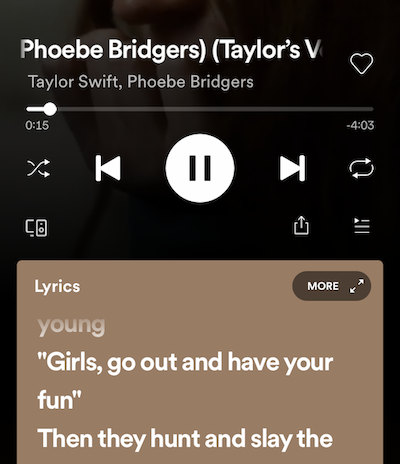
Paso #5: Disfruta la letra y explora más
Una vez que la letra sea visible, puedes cantar, leer las líneas poéticas y sumergirte en el mensaje de la canción. Siéntete libre de desplazarte por la letra si quieres saltar a una parte específica o simplemente disfrutar de todo el viaje lírico. También puedes tocar la letra para alternar entre una vista de pantalla completa y la interfaz estándar del reproductor.
Paso #6: descubre más canciones con letra
Ahora que has experimentado el placer de ver letras en Spotify, siéntete libre de explorar y descubrir más canciones que cuentan con esta característica inmersiva. Spotify ofrece una amplia biblioteca de canciones con letras sincronizadas, que abarcan varios géneros e idiomas, lo que te permite ampliar tus horizontes musicales y conectarte con la música en un nivel completamente nuevo.
Si sigue estos pasos, podrá ver las letras sin esfuerzo en la aplicación móvil de Spotify, agregando una nueva dimensión a su experiencia de escuchar música. Estén atentos a la siguiente parte de nuestro artículo, donde exploraremos un método alternativo para ver letras en Spotify usando la versión de escritorio de la aplicación.
Método #2: Cómo ver letras en Spotify en la aplicación de escritorio (Mac/Windows)
Si prefieres usar la aplicación de escritorio de Spotify en tu computadora Mac o Windows, aún puedes disfrutar de la experiencia inmersiva de ver letras mientras escuchas tus canciones favoritas. Siga estos pasos para acceder a las letras en la aplicación de escritorio de Spotify:
Paso #1: actualiza tu aplicación Spotify
Asegúrese de tener instalada la última versión de la aplicación de escritorio Spotify en su computadora. Si no está seguro de tener la última versión, puede buscar actualizaciones haciendo clic en el "Spotify" menú (Mac) o el "Ayuda" menú (ventanas) y seleccionando "Buscar actualizaciones".
Paso 2: reproduce una canción
Abre la aplicación de escritorio de Spotify en tu computadora y busca la canción que deseas escuchar. Una vez que haya seleccionado la canción, comience a reproducirla haciendo clic en el botón de reproducción al lado del título de la canción.
Paso 3: expanda la vista "Reproduciendo ahora"
En la esquina inferior derecha de la ventana de Spotify, encontrará la vista "Reproduciendo ahora", que muestra la portada del álbum, información de la canción y controles de reproducción. Para acceder a la letra, haga clic en la portada del álbum o en el título de la canción para expandir la vista "Reproduciendo ahora".
Paso #4: Haga clic en el botón "Letra"
Dentro del ampliado "Jugando ahora" vista, verás un botón con la etiqueta "Letra" ubicado al lado de la portada del álbum. Haga clic en esto "Letra" para revelar la letra sincronizada de la canción que estás reproduciendo actualmente.
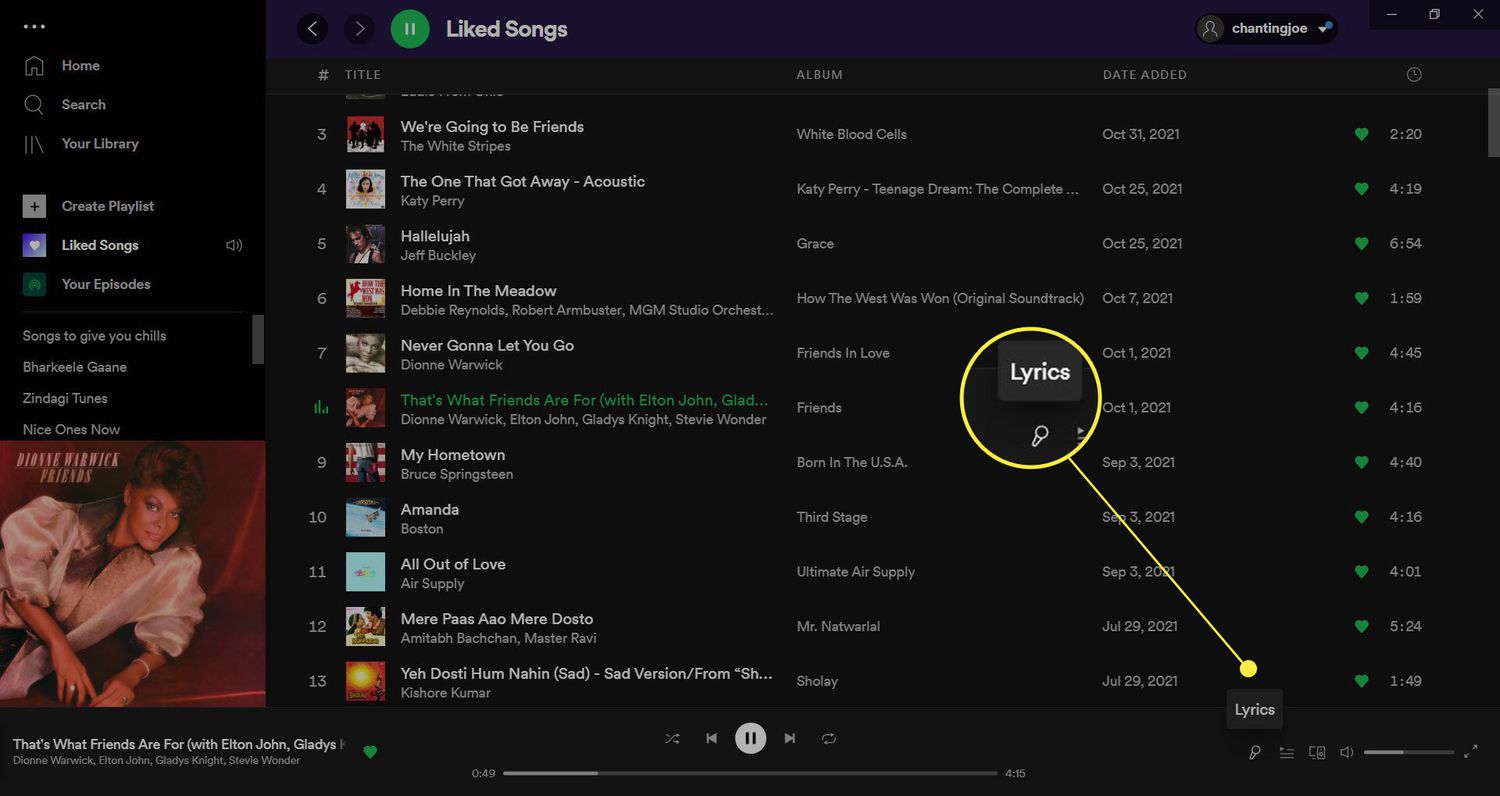
Paso #5: Explora la letra y los detalles de la canción
Una vez que la letra esté visible, tómate tu tiempo para leerla mientras escuchas la canción. Puedes desplazarte por la letra para navegar por diferentes secciones de la canción. Además, encontrará detalles de la canción, como el autor, el compositor y los créditos relevantes en la vista "Letra", lo que le permitirá obtener una visión más profunda del proceso creativo detrás de la música.
Paso #6: Personaliza tu experiencia (opcional)
La aplicación de escritorio de Spotify ofrece opciones de personalización adicionales para mejorar la experiencia de visualización de letras. Puede ajustar el tamaño de fuente de la letra haciendo clic en el "Automóvil club británico" en la esquina superior derecha de la vista "Letras". Además, puede alternar entre los modos claro y oscuro haciendo clic en el icono de sol/luna ubicado al lado del botón "Aa".
Si sigue estos pasos, podrá ver fácilmente las letras en la aplicación de escritorio de Spotify, ampliando su viaje musical más allá de las melodías. Estén atentos a la siguiente parte de nuestro artículo, donde exploraremos cómo puede ver letras en Spotify usando aplicaciones de terceros y extensiones de navegador.
Método #3: Cómo ver las letras de Spotify en un Firestick o Roku
Si disfrutas de la transmisión de música en tu dispositivo Firestick o Roku y deseas mejorar tu experiencia en Spotify viendo las letras, existen algunos métodos que puedes probar. Si bien la aplicación oficial de Spotify para Firestick o Roku no ofrece actualmente una función de letras incorporada, puedes usar métodos alternativos para acceder a letras sincronizadas. Así es cómo:
Utilice aplicaciones de terceros
- En tu Firestick o Roku dispositivo, navegue hasta la App Store.
- Busque e instale una aplicación de terceros que proporcione letras sincronizadas para Spotify. Algunas opciones populares incluyen "Musixmatch" y "Líricamente".
- Inicie la aplicación de terceros e inicie sesión con las credenciales de su cuenta de Spotify si es necesario.
- Una vez que haya iniciado sesión, comience a reproducir una canción en Spotify a través de la aplicación de terceros.
- La aplicación debe mostrar letras sincronizadas junto con la canción mientras se reproduce, permitiéndole seguirla y cantarla si lo desea.
Duplicación o fundición de pantalla
- Asegúrese de que su dispositivo Firestick o Roku y su dispositivo móvil o computadora estén conectados a la misma red Wi-Fi.
- En su dispositivo móvil o computadora, abra la aplicación Spotify y comience a reproducir una canción.
- En su dispositivo Firestick o Roku, acceda a la función de duplicación o transmisión de pantalla. El método exacto puede variar según su dispositivo y modelo específicos.
- Siga las instrucciones para conectar su dispositivo móvil o computadora a su dispositivo Firestick o Roku.
- Una vez conectado, la pantalla de su dispositivo móvil o computadora reflejará su televisor.
- Abra un navegador web en su pantalla reflejada y busque "letras de Spotify" o utilice un sitio web de letras, como "Genio" o "Lyrics.com".
- Encuentra la letra de la canción que estás reproduciendo actualmente en Spotify y muéstrala en la pantalla reflejada.
- Disfruta de la letra sincronizada en la pantalla de tu televisor mientras la canción se reproduce a través de Spotify en tu dispositivo móvil o computadora.
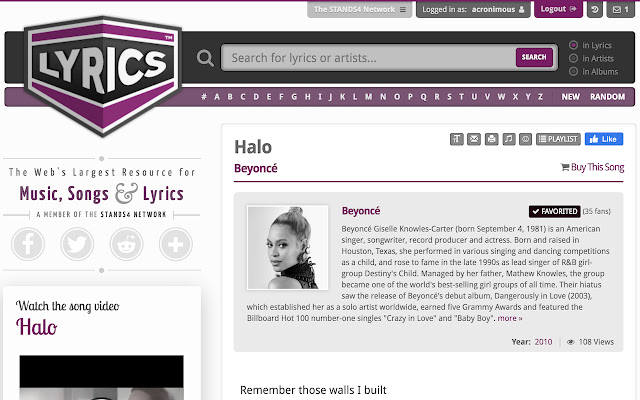
Nota: Es importante recordar que el uso de aplicaciones de terceros o métodos de duplicación de pantalla puede variar en funcionalidad y puede no brindar la misma experiencia perfecta que una función de letras integrada dentro de la aplicación oficial de Spotify.
Al probar estos métodos alternativos, aún puedes disfrutar de letras sincronizadas mientras transmites Spotify en tu dispositivo Firestick o Roku. Aprovecha el poder de las palabras y las melodías que se unen para crear una experiencia musical inmersiva.
Parte #2: ¿Las letras de Spotify no se muestran? Guía para resolver problemas
Por mucho que anticipemos ver la letra mientras escuchamos nuestras canciones favoritas en Spotify, puede haber casos en los que la letra no se muestre. No te preocupes; Hemos compilado una lista de razones comunes por las que es posible que las letras de Spotify no aparezcan y sus respectivas soluciones vean las letras en Spotify:
Base de datos de canciones sin letras:
No todas las canciones de Spotify tienen letras sincronizadas disponibles. Podría ser que la canción en particular que estás escuchando no tenga letra en la base de datos de Spotify. Desafortunadamente, esto está fuera de tu control.
Solución: considere buscar las letras por separado utilizando un motor de búsqueda o un sitio web dedicado a las letras para verlas manualmente.
Problemas de compatibilidad de dispositivos:
Es posible que ciertos dispositivos o plataformas no admitan la función de letras en Spotify. Los problemas de compatibilidad pueden impedir que se muestren las letras.
Solución: asegúrese de estar utilizando un dispositivo compatible y de tener instalada la última versión de la aplicación Spotify. Si las letras aún no se muestran, considere probar con un dispositivo o plataforma alternativa que admita la función de letras.
Restricciones regionales:
La disponibilidad de las letras puede variar según su ubicación debido a restricciones de licencia y derechos de autor. Es posible que algunas letras solo sean accesibles en determinadas regiones.
Solución: si sospecha que existen restricciones regionales, intente utilizar una red privada virtual (VPN) para acceder a las letras de una región diferente. Sin embargo, tenga en cuenta las posibles implicaciones legales y utilice los servicios VPN de forma responsable.
Version de aplicacion:
Las versiones desactualizadas de la aplicación Spotify pueden carecer de la función de letras o tener problemas de compatibilidad.
Solución: actualice su aplicación Spotify a la última versión disponible en la tienda de aplicaciones de su dispositivo. Las versiones más nuevas suelen incluir correcciones de errores y mejoras de funciones, lo que aumenta la probabilidad de que las letras se muestren correctamente.
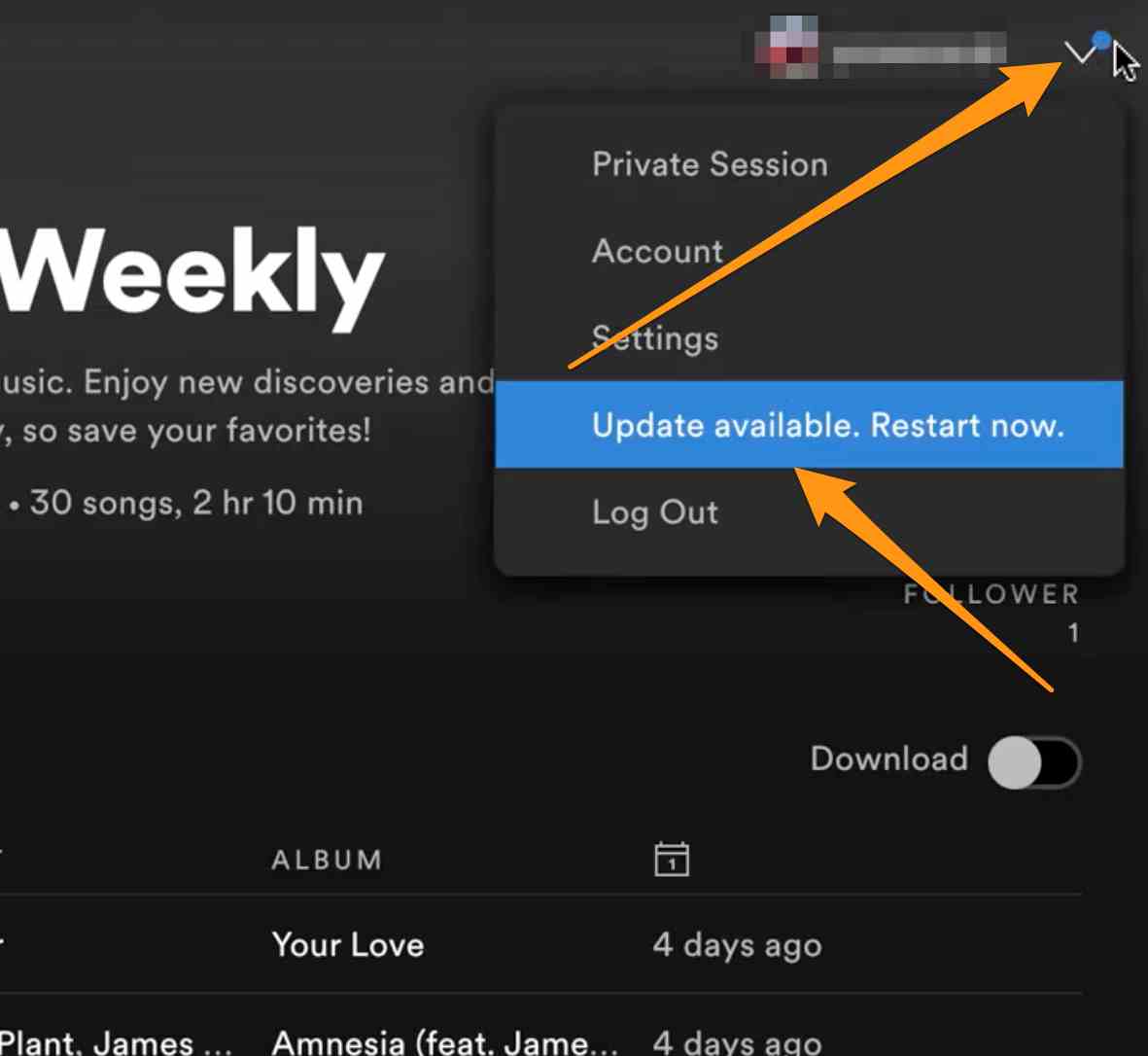
Conexión a Internet:
Una conexión a Internet estable es esencial para ver correctamente las letras en Spotify. La conectividad a Internet lenta o intermitente puede dificultar la carga de las letras.
Solución: Verifique su conexión a Internet y asegúrese de que sea estable. Intente cambiar a una red Wi-Fi diferente o utilizar una conexión por cable para una mejor estabilidad. Alternativamente, reinicie su enrutador o dispositivo para solucionar cualquier problema temporal de red.
Errores técnicos:
Como cualquier software, Spotify puede experimentar ocasionalmente fallas técnicas que impiden que se muestren las letras.
Solución: cierre y vuelva a abrir la aplicación Spotify para actualizar su configuración. Si el problema persiste, intente cerrar sesión y volver a iniciar sesión en su cuenta de Spotify. Además, reiniciar el dispositivo a menudo puede resolver fallos temporales.
Si te has encontrado con la frustrante situación de que las letras de Spotify no se muestran, estas soluciones deberían ayudarte a solucionar el problema y volver a encarrilar las letras. Disfruta de la encantadora combinación de música y letra mientras te sumerges en el mundo lírico de tus canciones favoritas en Spotify.
Parte #3: La mejor manera de escuchar música de Spotify
Ahora aprendes a ver letras en Spotify, pasemos a un consejo adicional. Desbloqueador de iOS Desbloqueador de música de Spotify es una herramienta que te permite escuchar canciones de Spotify sin conexión sin una suscripción Premium. Funciona evitando la protección DRM en las pistas de Spotify, lo que te permite descargarlas y reproducirlas en cualquier dispositivo.
Descargar gratis Descargar gratis
La herramienta está disponible para computadoras Windows y Mac. Para usarlo, simplemente necesita conectar su iPhone o iPad a su computadora e iniciar la herramienta. Luego, la herramienta escaneará su dispositivo en busca de canciones de Spotify y le permitirá descargarlas.
Una vez descargadas las canciones, podrás reproducirlas en cualquier dispositivo, incluso sin conexión a Internet. También puede transferir las canciones a su computadora u otros dispositivos para escucharlas sin conexión.
Estos son los pasos para usarlo:
- Inicie la herramienta.
- Haga clic en "Abrir el reproductor web de Spotify" para abrir el reproductor web de Spotify en la herramienta.
- Inicie sesión en su cuenta de Spotify. Si no tienes una cuenta, puedes crear una.
- Para agregar un álbum o una lista de reproducción a la lista de conversión, puede hacer clic en el botón verde "Agregar" o arrástrelo y suéltelo en el símbolo verde "Agregar".
- Para agregar una sola canción a la lista de conversión, arrástrela y suéltela en el símbolo azul.
- Elija un formato de salida, como MP3, M4A, WAV o FLAC. También puede elegir la carpeta de destino para los archivos convertidos.
- Para iniciar el proceso de conversión, seleccione una o más pistas de la lista de conversión y haga clic en "Convertir" del botón.

La herramienta ha sido utilizada por muchas personas sin ningún problema. Si estás buscando una manera de escucha canciones de Spotify sin conexión sin una suscripción Premium, entonces iOS-Unlocker Spotify Music Unlocker es una buena opción a considerar.
En general, iOS-Unlocker Spotify Music Unlocker es una buena opción para las personas que quieren escuchar canciones de Spotify sin conexión y sin una suscripción Premium. Sin embargo, es importante ser consciente de los riesgos que implica antes de utilizar la herramienta.
La gente también Leer Cómo eliminar fácil y rápidamente DRM de las pistas de Spotify Cómo mover la música de Spotify a la tarjeta SD: ¡solo la guía que necesita!
Conclusión
Explorar el mundo de la música es un viaje emocionante y Spotify se ha convertido en una plataforma popular para que los entusiastas de la música descubran, transmitan y disfruten sus canciones favoritas. Si bien Spotify ofrece una rica biblioteca de música y funciones, acceder a las letras dentro de la aplicación a veces puede ser un desafío.
Sin embargo, con las soluciones proporcionadas sobre cómo ver letras en Spotify En este artículo podrás superar estos obstáculos y sumergirte por completo en la combinación mágica de música y letra.
Además de disfrutar de las letras en Spotify, hay otras herramientas disponibles para mejorar tu experiencia en Spotify. Una de esas herramientas es Spotify Music Unlocker, una solución muy recomendada que ofrece una serie de beneficios para los usuarios de Spotify.
Spotify Music Unlocker es una poderosa herramienta diseñada para brindar a los usuarios una experiencia de Spotify mejorada y perfecta. Liberar todo el potencial de Spotify con herramientas como Spotify Music Unlocker puede mejorar enormemente tu experiencia auditiva, ofreciendo un viaje fluido, sin publicidad y de alta calidad a través de tu música favorita.
Abrace la magia de la música, sumérjase en el mundo de las letras en Spotify utilizando los métodos compartidos en este artículo y considere explorar herramientas adicionales para desbloquear aún más posibilidades. Deja que el poder de la música te transporte a nuevas alturas de disfrute y autoexpresión. ¡Feliz escucha!
Escrito por Rosie
Última actualización: 2023-07-04